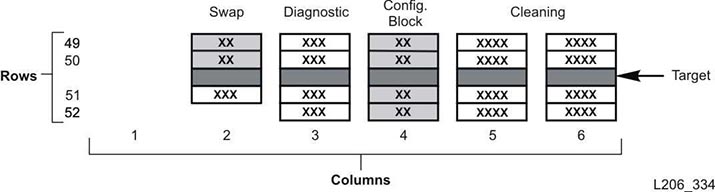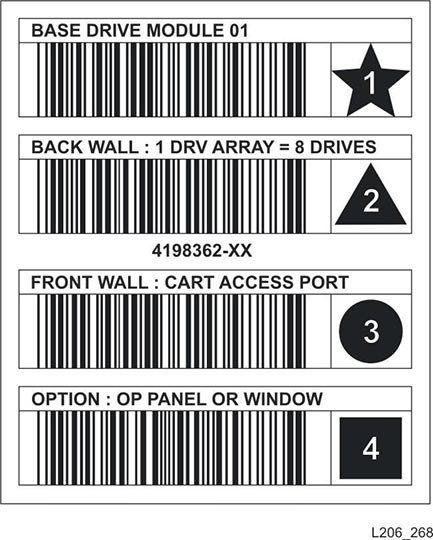9 카트리지 관리
카트리지 이동(복구 이동)
SLC를 사용하여 카트리지를 이동하면 라이브러리 컨트롤러 데이터베이스의 카트리지 위치만 업데이트됩니다. 마운트 실패를 방지하기 위해 호스트 데이터베이스를 업데이트하려면 호스트 소프트웨어에서 감사를 수행해야 합니다.
라이브러리의 모든 카트리지 테이블을 보려면 카트리지 정보 보기를 참조하십시오.
주의:
데이터 손실을 방지하려면 분할된 라이브러리에서 카트리지를 이동할 때 주의하십시오. 실수로 파티션 간에 카트리지를 이동하면 카트리지가 고립되며 새 파티션에서 이 카트리지를 스크래치 카트리지로 처리할 수 있습니다.-
Tools > Diagnostics를 선택합니다.장치 트리에서 Library를 누릅니다.
-
RcvrMove 탭을 누릅니다.
-
소스 위치 모드를 선택합니다.
-
VOLID의 경우 이동할 카트리지의 vol-id를 입력합니다.
-
Location의 경우 카트리지의 현재 위치(CAP, 슬롯, 드라이브, 예약된 슬롯)를 선택합니다.
-
-
대상 위치 유형(CAP, 스토리지 슬롯, 드라이브 및 예약된 슬롯)을 선택하고 대상 주소를 선택합니다.
주:
소스가 CAP이거나 예약된 슬롯인 경우 드라이브만 선택합니다.데이터 카트리지를 예약된 슬롯으로 이동하지 마십시오. 예약된 슬롯에는 진단 또는 청소 카트리지만 포함되어 있어야 합니다.
-
Start를 누릅니다.
-
호스트 소프트웨어에서 라이브러리 감사를 시작하여 호스트 데이터베이스를 업데이트합니다(테이프 관리 소프트웨어 설명서 참조).
카트리지 배치
볼륨 ID, 내부 라이브러리 주소 또는 호스트 주소별로 카트리지를 검색할 수 있습니다.
라이브러리의 모든 카트리지 테이블을 보려면 카트리지 정보 보기를 참조하십시오.
진단 및 청소 카트리지 가져오기/내보내기
라이브러리는 한번에 하나의 진단 또는 청소 카트리지 가져오기 또는 내보내기 작업만 수행할 수 있습니다. 라이브러리 컨트롤러는 전체 작업에 CAP를 예약합니다.
가져오기 전에 카트리지에 적합한 레이블이 있는지 확인합니다. 진단 카트리지의 경우 DG를 볼륨 ID 8자 중 처음 두 자로 사용해야 합니다. 청소 카트리지의 경우 CLN을 처음 세 자로 사용해야 합니다.
진단 및 청소 카트리지 가져오기
주:
자동 청소가 사용으로 설정된 경우 SLC를 사용하여 청소 카트리지만 가져옵니다(드라이브 자동 청소 사용 설정 참조). 호스트 관리 드라이브 청소의 경우 호스트 소프트웨어를 사용하여 청소 카트리지를 가져옵니다.-
라이브러리에 빈 예약된 시스템 슬롯이 충분히 있는지 확인합니다. 기본 및 로봇 복구 또는 라이브러리 초기화용 DEM에 빈 시스템 슬롯이 하나 이상 있어야 합니다(예약된 시스템 슬롯 사용 참조).
-
CAP가 비어 있고, 호스트에서 예약되지 않았고, 닫혀 있으며, 잠겨 있는지 확인합니다(장치 상태 및 등록 정보 보기 참조).
-
SLC에서 Tools > Diagnostics를 선택합니다.
-
장치 트리에서 CAP 폴더를 확장한 다음 사용할 CAP를 누릅니다.
-
Import/Export 탭을 누릅니다.
-
Operation 섹션에서 Import Cleaning/Diagnostic cartridges를 선택합니다.
-
Start를 누릅니다.
-
카트리지를 CAP로 로드합니다(2단계부터 CAP를 사용하여 카트리지 넣기를 따름).
진단 및 청소 카트리지 내보내기
-
CAP가 비어 있고, 호스트에서 예약되지 않았고, 닫혀 있으며, 잠겨 있는지 확인합니다(장치 상태 및 등록 정보 보기 참조).
-
SLC에서 Tools > Diagnostics를 선택합니다.
-
장치 트리에서 CAP 폴더를 확장한 다음 사용할 CAP를 누릅니다.
-
Import/Export 탭을 누릅니다.
-
내보내기 작업 유형을 선택합니다. 특정 카트리지를 내보내는 경우 "Select Cartridges(s) to export" 목록에서 내보낼 카트리지를 선택합니다.
-
Start를 누릅니다.
-
언로드 통지가 표시되는 경우 CAP를 언로드합니다(2단계부터 CAP를 사용하여 카트리지 꺼내기를 따름).
청소 카트리지 사용 횟수 경고 임계값 정의
경고 임계값은 카트리지를 교체할 수 있는 시간을 가질 수 있도록 카트리지의 권장 최대 사용량보다 낮아야 합니다(권장 사용량은 드라이브 제조업체의 설명서 참조).
청소 카트리지를 라이브러리로 가져오면 라이브러리 컨트롤러는 사용 횟수를 0으로 설정합니다. 현재 사용 횟수를 표시하려면 청소 카트리지 상태 보기를 참조하십시오.
-
SLC에서 Tools > System Detail을 선택합니다. 장치 트리에서 Library를 선택합니다.
-
Auto Clean을 선택한 다음 Warning Threshold 탭을 선택합니다.
-
구성할 청소 카트리지 유형의 인덱스 번호를 선택합니다.
-
카트리지 유형에 대한 새 경고 임계값을 입력합니다. 경고를 사용 안함으로 설정하려면 임계값을 0으로 설정합니다.
주:
해당 유형의 모든 청소 카트리지에 대한 경고 임계값이 수정됩니다. -
Apply를 누릅니다.
FC‐SCSI 호스트의 바코드 형식 구성
바코드 형식은 라이브러리가 카트리지 바코드의 어떤 부분을 FC-SCSI 호스트로 전달할지를 지정합니다.
-
SLC에서 Tools > Configuration을 선택합니다.
-
드롭다운 목록에서 각 파티션에 사용할 표현 형식을 선택합니다.
-
all — 바코드 8자 전체를 호스트에 전달합니다.
-
left6(기본값) — VOLID 6자만 호스트에 전달합니다. 바코드 오른쪽 문자 2개인 도메인 및 유형 문자는 전달하지 않습니다.
-
-
Apply를 누릅니다.
카트리지 정보 보기
-
SLC에서 Tools > Reports를 선택합니다.
-
탐색 트리에서 Status Summary 폴더를 확장합니다.
-
Cartridge Table을 선택합니다.
청소 카트리지 상태 보기
중요사항:
드라이브가 청소 카트리지를 사용할 수 없는 경우 카트리지가 만료되었음을 라이브러리에 통지합니다. 만료된 청소 카트리지를 가능한 한 빨리 교체합니다(진단 및 청소 카트리지 가져오기/내보내기 참조).-
SLC에서 Tools > System Details를 선택합니다.
-
장치 트리에서 Library를 선택합니다.
-
Auto Clean 탭을 누른 다음 Cleaning Cartridges 탭을 누릅니다.
주:
청소 카트리지가 사용 또는 이동 중이거나 호스트 소프트웨어를 통해 라이브러리에 삽입한 경우 목록에 표시되지 않을 수 있습니다.
-
OK — 카트리지를 청소에 사용할 수 있습니다.
-
warning — 사용 횟수가 이 카트리지 유형에 대해 정의된 경고 임계값에 도달했거나 초과했습니다.
-
expired — 드라이브의 정보를 기준으로 카트리지가 만료되었습니다.
예약된 시스템 슬롯 사용
기본 모듈 및 DEM 모두가 하단 후면 벽에 있는 시스템 슬롯을 예약했습니다. 예약된 슬롯은 SLC를 사용하여 가져온 진단 및 청소 카트리지와 모듈 구성 블록을 보관합니다. 예약된 시스템 슬롯에 데이터 카트리지를 보관하지 마십시오.
현재 시스템 슬롯에 있는 카트리지 보기
-
SLC에서 Tools > Reports를 선택합니다.
-
탐색 트리에서 Status Summary를 확장합니다.
-
Cartridge Table 보고서를 선택합니다.
-
테이블을 정렬하려면 Location Type 열 머리글을 누릅니다. 모든 시스템 슬롯에는 "sysCell"의 위치 유형이 있습니다.
모듈 구성 블록
각 모듈에는 모듈 구성을 식별하는 레이블이 붙은 식별 블록이 있습니다. 이 블록은 후면 벽 아래쪽에 왼쪽에서 네번째 열의 49, 50, 51, 52행에 있습니다. 초기화 중 또는 업그레이드 후에 로봇 조립품이 모듈 식별 블록을 찾아가서 모듈 구성을 확인합니다.
블록은 다음 정보를 식별합니다.
-
모듈 유형 — 기본 모듈, 드라이브 확장 모듈, 카트리지 확장 모듈, 장착 확장 모듈, 액세스 확장 모듈
-
후면 벽 구성 — 드라이브 배열 1개, 드라이브 배열 2개, 드라이브 배열 3개, 드라이브 배열 4개, 배열, 대량 로드 매거진 또는 비어 있음
-
전면 벽 구성 — 배열, 카트리지 액세스 포트, CAP 창, 비어 있음 또는 대량 로드 매거진
-
옵션 — 배열, 운영자 패널/창, 비어 있음 또는 서비스 베이
카트리지 유형
-
데이터 카트리지 — 고객 데이터를 저장하는 데 사용됩니다.
-
진단 카트리지 — 드라이브에서 읽기/쓰기 테스트를 실행하기 위해 서비스 담당자가 사용합니다(진단 및 청소 카트리지 가져오기/내보내기 참조).
-
청소 카트리지 — 테이프 드라이브의 읽기/쓰기 헤드 및 테이프 경로를 청소하는 데 사용합니다(진단 및 청소 카트리지 가져오기/내보내기 참조).
카트리지 취급
주의:
카트리지를 제대로 취급하지 않으면 데이터 손실 또는 라이브러리 구성 요소 손상이 발생할 수 있습니다.-
카트리지를 깨끗하게 유지하고 사용하기 전에는 항상 손상이 있는지 검사합니다.
-
카트리지를 절대로 열지 마십시오.
-
카트리지 외부에 있는 테이프를 만지지 마십시오. 테이프 가장자리가 손상될 수 있습니다.
-
테이프 또는 카트리지를 직사광선, 습기 또는 자기장에 노출하지 마십시오.
카트리지 검사
테이프 드라이브 또는 라이브러리에 삽입하게 전에 카트리지를 항상 검사하십시오. 결함이 있거나 오염된 카트리지를 사용하면 테이프 드라이브가 손상될 수 있습니다. 손상된 카트리지는 절대로 사용하지 마십시오. 다음과 같은 문제가 있는지 확인하십시오.
-
먼지 또는 잔해
-
깨지거나 손상된 용기
-
손상된 쓰기 보호 스위치
-
카트리지의 액체
-
단단히 부착되지 않았거나 카트리지 가장자리를 넘어가는 레이블